Google Assistantin käyttämä älykaiutin tai näyttö , joka ei pysty toistamaan musiikkia, ja korjaa, jos olen väärässä, laiminlyö olennaisen käytettävyyden. Verrattuna Sonosin fiaskoon, joka rajoitti usean kaiuttimen asetusten ja äänenvoimakkuuden säätimien toimivuutta, tämä on paljon syvempi ongelma. Mutta ennen kuin ilmoitamme uudesta ongelmasta Google-tukeen, kokeillaan kaikkea puolellamme. Jos Google Home ei toista musiikkia äänikomennon antamisen jälkeen, tarkista alla olevat vaiheet.
Sisällysluettelo:
- Käynnistä Google Home/Nest ja reititin uudelleen ja tarkista äänenvoimakkuus
- Tarkista oletusmusiikkipalvelu
- Käytä suositeltuja komentoja
- Lopeta musiikin toistaminen muilla saman tilin laitteilla
- Palauta Google Home/Nestin tehdasasetukset
Mitä tehdä, kun Google Home lopettaa musiikin toistamisen
1. Käynnistä Google Home/Nest ja reititin uudelleen ja tarkista äänenvoimakkuus
Uudelleenkäynnistys tekee yleensä ihmeitä Google Home -kaiutinhäiriöille. Irrota vain virtajohto ja liitä se uudelleen, odota, että se käynnistyy, ja yritä soittaa musiikkia uudelleen. Kokeile muita komentoja nähdäksesi, kuinka se reagoi. Jos ongelmia ei ole, voit jatkaa seuraavaan vaiheeseen.
Toisaalta, jos Google Home -kaiutin ei vastaa ollenkaan ja ilmoittaa sinulle hetkellisen häiriön esiintymisestä, sinun tulee käynnistää reititin uudelleen. Jos yhteysongelmat jatkuvat, harkitse vaihtamista 2,4 GHz:n taajuudelle, kaiuttimen pitämistä lähempänä reititintä tai lopulta reitittimen ja kaiuttimen tehdasasetusten palauttamista. Tietenkin vain siinä tapauksessa, että mikään edellisistä vaiheista ei toiminut sinulle.
2. Tarkista oletusmusiikkipalvelu
Google Home tukee Google Assistantin kautta lukuisia suoratoistopalveluita, mukaan lukien Spotify, YouTube Music ja Apple Music. Jotta voit käyttää näitä palveluita, sinun on kuitenkin lisättävä ne Google Home -sovellukseen ja valittava joko oletuspalvelu tai jätettävä asiat auki Ei oletuspalveluntarjoajaa -vaihtoehdolla.
Yleensä saatavilla olevat palvelut täyttävät luettelon Assistant-asetusten Musiikki-osiossa. Kaikki mitä sinulla on puhelimessasi, näkyy luettelossa. Ainoa asia, joka sinun tarvitsee tehdä, on linkittää palvelu Google Homeen. Ellet käytä YouTube Musicia, jolloin palvelu on saatavilla automaattisesti.
Voit linkittää Google Homen oletusmusiikkipalvelun seuraavasti:
- Avaa Google Home .
- Napauta +-merkkiä vasemmassa yläkulmassa ja valitse Musiikki .
- Jos näet palvelusi, napauta Linkitä . Yhdistä Google Home ja palvelu ja tarkista parannukset.
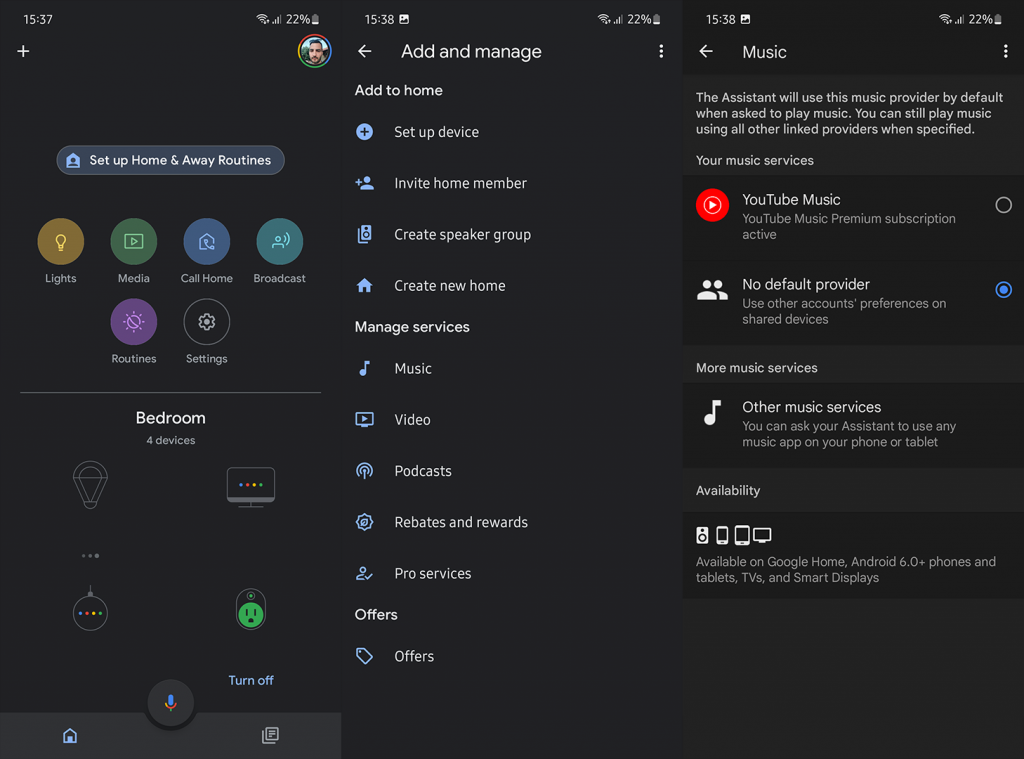
- Toisaalta, jos et näe sitä, sinun on kutsuttava Google Assistant puhelimeesi. Varmista, että Spotify on asennettu laitteellesi.
- Avaa Snapshot .
- Napauta lamppukuvaketta oikeassa yläkulmassa.
- Valitse alareunasta Tutustu lisää Assistantista .
- Hae musiikkipalvelua hakupalkista. Käytämme esimerkiksi Spotifyta .
- Kun avaat Spotifyn tulosluettelosta, napauta Linkitä .
Muista, että jotkin palvelut ovat saatavilla vain tietyillä alueilla. Tämä tarkoittaa, että palvelut, kuten Pandora tai iHeart Radio, eivät näy ollenkaan käyttäjille Yhdysvaltojen tai muutamien maiden ulkopuolella.
Palvelut, kuten Spotify, eivät myöskään näy luettelossa tietyissä maissa, vaikka Google Homesi toistaa musiikkia Spotifysta ja Spotifyta tuetaan alueellasi. Ei oletuspalveluntarjoajan asettaminen toistaa musiikkia Spotifysta, jos vain pyydät Google Homea soittamaan musiikkia.
Lopuksi, Premium- ja Free-vaihtoehtojen välillä on eroja. Ilmaiset vaihtoehdot ovat melko rajallisia verrattuna esimerkiksi Premium Spotifyhin tai Premium YouTube Musiciin. Tosin se on tässä tapauksessa turhaa, koska Google Home ei toista musiikkia ollenkaan käyttämästäsi palvelusta riippumatta.
3. Käytä suositeltuja komentoja
Teoriassa Google Home -kaiuttimien pitäisi koneoppimisen ja kaiken henkilökohtaisen tiedon ansiosta olla erittäin älykkäitä ja reagoivia. Kuitenkin totta puhuen, useammin kuin ei sinun pitäisi pitää ennalta määritettyjä komentoja, jotta se toimisi.
Voit tarkistaa täydellisen luettelon käytettävissä olevista musiikkiin liittyvistä komennoista täältä . Spotifyn Spotify Directin ansiosta käytän harvoin äänikomentoja mihinkään muuhun kuin toiston aloittamiseen "Soita musiikkia". Kaikki muu tehdään puhelimellani.
Joskus näyttää siltä, että asialla on oma mieli, ja vaikka edistyneemmät komennot toimivat toisinaan (esim. "OK, Google, pelaa Discover Weekly"), se on yleensä luonnollinen ja epäluotettava.
4. Lopeta musiikin toistaminen muilla saman tilin laitteilla
Useimmissa musiikin suoratoistopalveluissa ei ole tiukkoja rajoituksia käyttämiesi laitteiden lukumäärälle (esim. voit rekisteröidä YouTube Musicin jopa 10 laitteessa samalla tilillä).
Verkkosuoratoisto voidaan kuitenkin yleensä tehdä yhdellä laitteella kerrallaan. Joten jos suoratoistat verkkomusiikkia toisella laitteella, muista keskeyttää se, jotta Google Home voi toistaa musiikkia. Voit toistaa offline- musiikkia useilla laitteilla samanaikaisesti.
Yleensä tämä kytkin on automaattinen, mutta olen huomannut, että toisto pysähtyy, vaikka vain avaan sovelluksen Androidillani. Vasta kun suljen sovelluksen, toisto Google Homessa toimii ilman taukoja.
5. Palauta Google Home/Nestin tehdasasetukset
Jos ongelma ei ratkea eikä Google Home/Google Nest -kaiutin tai -näyttö toista musiikkia riippumatta siitä, mitä teet, harkitse tehdasasetusten palauttamista. Toimenpide vaihtelee hieman eri laitteissa, joita Google tarjoaa, joten muista etsiä laitteesi täältä ja seurata ohjeita.
Kun laite nollataan, yhdistä se uudelleen, tarkista Musiikkipalvelut ja anna käsky soittaa musiikkia. Jos ongelma jatkuu, ilmoita ongelmasta Google-tukeen Google Home -sovelluksessa. Napauta profiiliasi oikeassa yläkulmassa ja valitse Palaute.
Ja tällä huomiolla voimme päättää tämän artikkelin. Kiitos, että luit tämän toivottavasti informatiivisen artikkelin, joka auttoi sinua ratkaisemaan ongelman. Mitä muita ongelmia sinulla on Google Home/Nest -laitteiden kanssa? Kerro meille alla olevassa kommenttiosiossa.
6. Casting with Google Home instead
If you are having issues getting Google Home speakers to play music when you've made a request with your voice then it's worth exploring other options. You can, for example, cast the music from your preferred app instead.
Spotify allows this via Spotify Connect, but other apps will also let you cast music from them to Google Home speakers with relative ease. You can do it with Amazon Prime Music and YouTube Music easily.
Open your app of choice and the song you want to play then look for the little casting option on the screen. Tap that and then select the Google Home speaker from the options. This should start the music playing back through the speaker while also giving you control over the music directly from your phone.
7. Try clearing your cache
If casting music directly from your chosen app doesn't work and you're still having problems this way then it could be the app itself that's the problem rather than your Google Home speaker. If that's the case then it might be worth clearing your cache.
On Android phones, it's possible to clear the cache of specific apps and clear out the memory in a way that will hopefully get rid of any issues that might be causing playback problems. So if your problem is with Spotify, for example, follow these steps:
- Open your phone and navigate to the settings
- Scroll down through the settings list and look for the storage option
- Search through the apps list and find Spotify
- Tap on the app
- Then find the button marked clear cache and tap it
![Xbox 360 -emulaattorit Windows PC:lle asennetaan vuonna 2022 – [10 PARHAAT POINTA] Xbox 360 -emulaattorit Windows PC:lle asennetaan vuonna 2022 – [10 PARHAAT POINTA]](https://img2.luckytemplates.com/resources1/images2/image-9170-0408151140240.png)
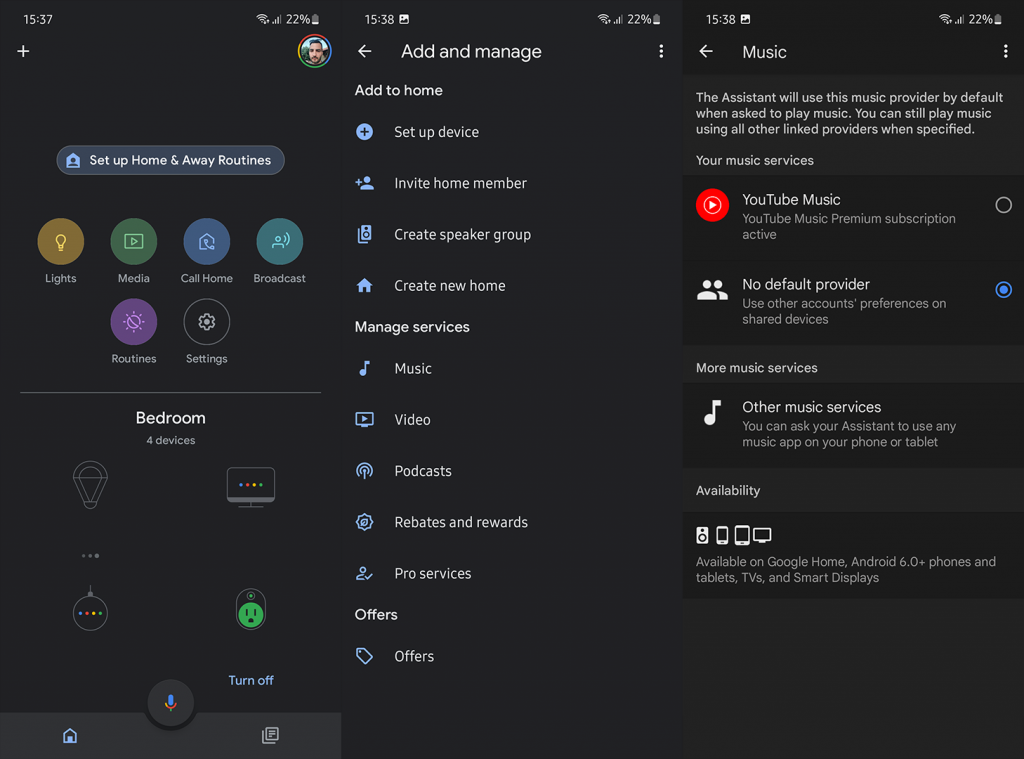
![[100 % ratkaistu] Kuinka korjata Error Printing -viesti Windows 10:ssä? [100 % ratkaistu] Kuinka korjata Error Printing -viesti Windows 10:ssä?](https://img2.luckytemplates.com/resources1/images2/image-9322-0408150406327.png)




![KORJAATTU: Tulostin on virhetilassa [HP, Canon, Epson, Zebra & Brother] KORJAATTU: Tulostin on virhetilassa [HP, Canon, Epson, Zebra & Brother]](https://img2.luckytemplates.com/resources1/images2/image-1874-0408150757336.png)

![Kuinka korjata Xbox-sovellus, joka ei avaudu Windows 10:ssä [PIKAOPAS] Kuinka korjata Xbox-sovellus, joka ei avaudu Windows 10:ssä [PIKAOPAS]](https://img2.luckytemplates.com/resources1/images2/image-7896-0408150400865.png)
